ヒントとコツASUS ROG Ally を操作するためのヒント


ASUS ROG Ally は、その強力なハードウェアと携帯性の点で、この分野の他のプレーヤーの中でも傑出したハンドヘルド ゲーム PC です。さらに、ROG Ally は Windows 11 を実行しているため、このデバイスはコンパクトなコンピューティング ソリューションとしても機能します。外出先でプレミアムなゲーム体験に閉じ込められているか、Excel で数値を計算するために Ally を使用しているかに関係なく、解決する必要のある問題がいくつかあります。 Windows 11 にはバグがまったくないわけではなく、キーボードやマウスなどの従来の入力がないと、ASUS ROG Ally を操作するときに無数の煩わしさが生じる可能性があります。
1. Armory Crate にゲームとアプリを手動で追加する
Armory Crate は、ゲームの生成元のプラットフォームに関係なく、Ally がインストールされているすべてのゲームを整理するワンストップ ショップです。ゲームをインストールすると、Armoury Crate によってタイトルと対応するバナー アートが自動的に追加されるため、簡単にゲームに参加できるようになります。ゲームやその他のプログラムを手動で Armory Crate に追加することもできます。
ゲームやアプリを追加するには、Armoury Crate 内の画面右上にある追加ボタンを押します。ゲームとアプリのリストが開きます。追加したいものを見つけて、A ボタンを押します。
生産性向上のために Ally を使用する場合は、Word やインターネット ブラウザなどのプログラムを追加することもできます。これにより、Armoury Crate アプリから事実上あらゆるものを起動できるようになります。
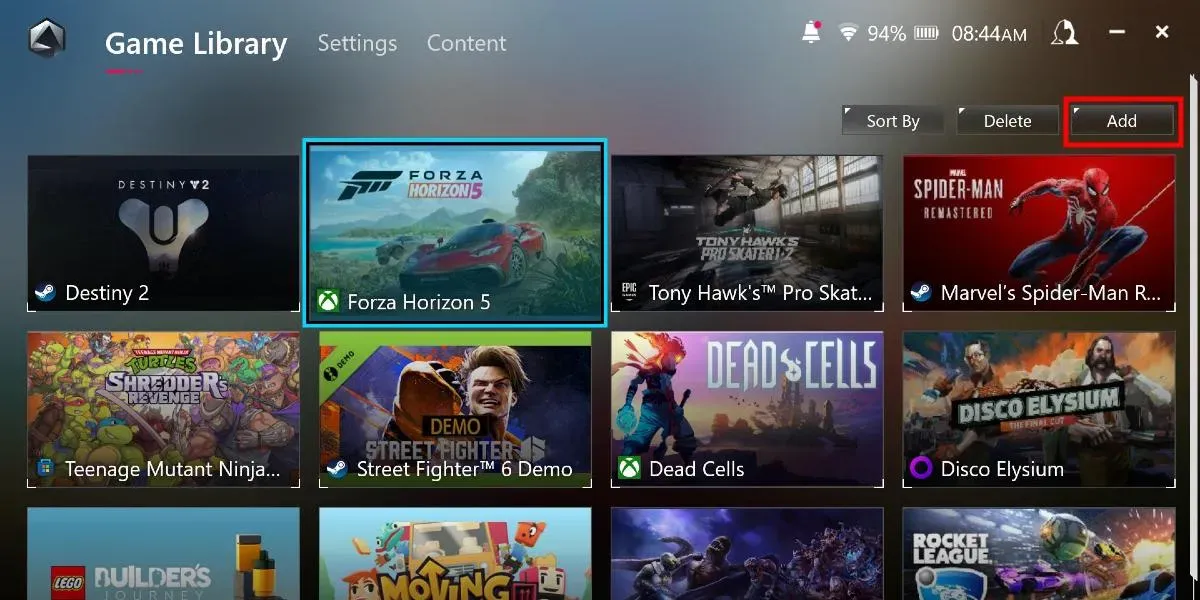
Armoury Crate からゲームやアプリを削除するには、削除 ボタンをタップします。 >「追加」ボタン。これはゲームやアプリをデバイスからアンインストールするわけではないことに注意してください。単に Armoury Crate から削除されるだけです。最後に、Armoury Crate は、最近プレイしたゲーム順にゲームを並べ替えます。ゲームの表示順序を変更するには、並べ替え ボタンをタップします。
2. コントローラーのボタンを使用して Windows を操作する
ASUS ROG Ally の 120 Hz タッチ スクリーンは、ゲームをプレイするときは見栄えがしますが、指を使って Windows を操作するのは難しい場合があります。右クリックやドラッグ アンド ドロップなどの基本的な機能を試行すると、イライラすることがあります。
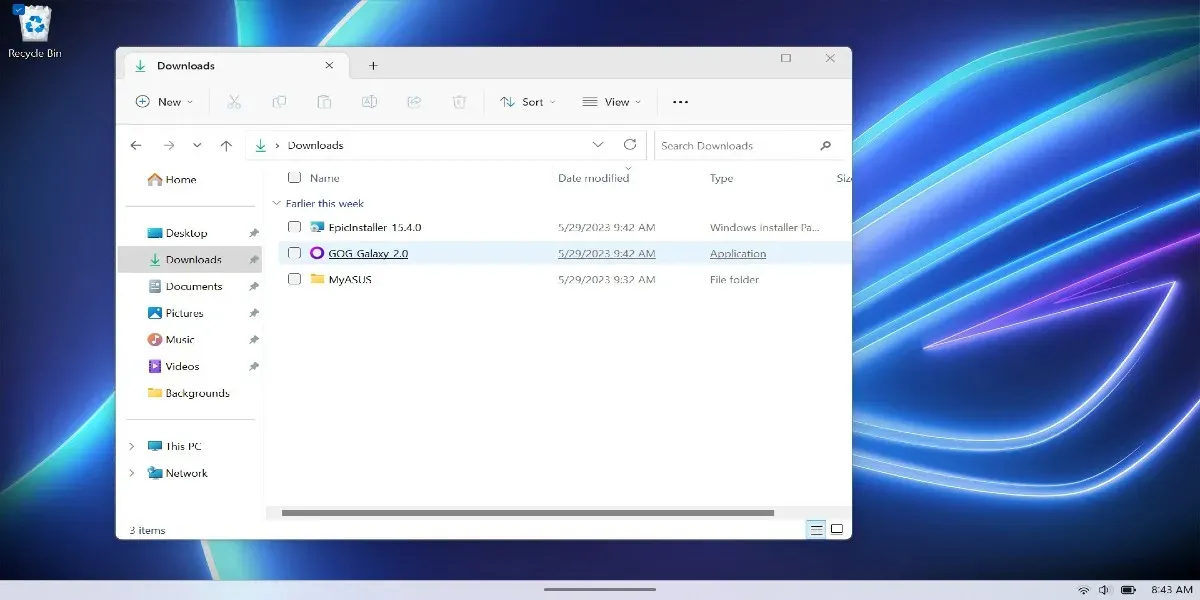
ありがたいことに、ASUSはROG Allyの既存のボタンを使用してマウスコントロールをエミュレートするという先見の明を持っていました。デフォルトのバインディングは以下のとおりです。
- 右ジョイスティックでカーソルを移動します
- 右のボタンを押して左クリックします
- 右トリガーボタンを押して右クリックします
- A ボタンを押してEnter
- B ボタンを押してエスケープします
3. ホットキーのショートカット
マクロ ボタンをホットキーとして使用すると、あらかじめ設定されたショートカットが多数あります。完全なリストは次のとおりです:
- マクロ ボタン 1 または 2 + D-pad の上: キーボードを表示
- マクロ ボタン 1 または 2 + D-pad 下: タスク マネージャー
- マクロ ボタン 1 または 2 + D-pad 左: デスクトップを表示
- マクロ ボタン 1 または 2 + D-pad 右: タスク ビューア
- マクロ ボタン 1 または 2 + A: スクリーンショットを撮る
- マクロ ボタン 1 または 2 + B: Windows 通知センターを表示
- マクロ ボタン 1 または 2 + X: 投影モード
- マクロ ボタン 1 または 2 + Y: 記録を開始
Armory Crate ボタンを長押しすると、いつでもプリセット ショートカットの完全なリストを表示できます。 Armory Crate でカスタム キーマップを作成することもできます。
4. コントローラーボタンの再マップ
ボタンについて説明していますが、すべてのコントローラ ボタンを再マッピングできます。コントローラーをサポートするゲームをプレイする場合、ROG Ally は問題なく動作するはずです。ボタンの動作を変更したい場合は、Armoury Crate -> に移動してください。設定 ->制御モード ->設定します。
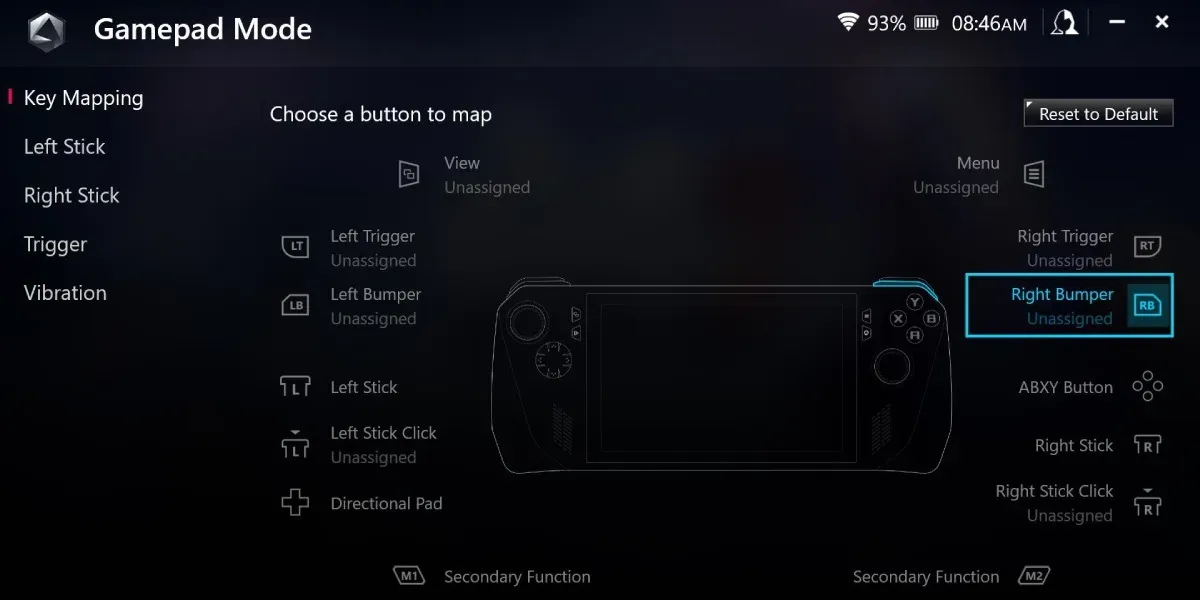
ボタンを再マッピングする前に、新しいバインディングを適用するシナリオを選択する必要があります。コントローラをサポートするゲームの場合はゲームパッドを選択し、Windows の場合はデスクトップ モードを選択します。コントローラーをサポートしていないゲーム。変更するボタンを選択し、別のボタンに再マッピングするか、アクションを完了させます。
Armoury Crate 内のカスタム ゲーム プロファイルを使用すると、特定のゲームのボタンを再マッピングできます。特定のゲームの起動時に、Armory Crate に Ally の動作プロファイルを変更するように指示することもできます。詳細については、ボタンの再マッピングとゲーム プロファイルの作成に関するASUS の広範なガイドを参照してください。
5. トリガー、アナログスティック、振動を調整する
ボタンを再マッピングしているときに、Armoury Crate のセクションでトリガー ボタン、アナログ スティック、振動のレベルを調整することもできます。アナログ スティックとトリガーの感度を調整するには、コントロール モード調整を選択します。 4> をクリックし、画面上の指示に従います。さらに、触覚フィードバックの強さが強すぎると感じる場合は、振動 画面左側のタブで味方の振動を調整します。
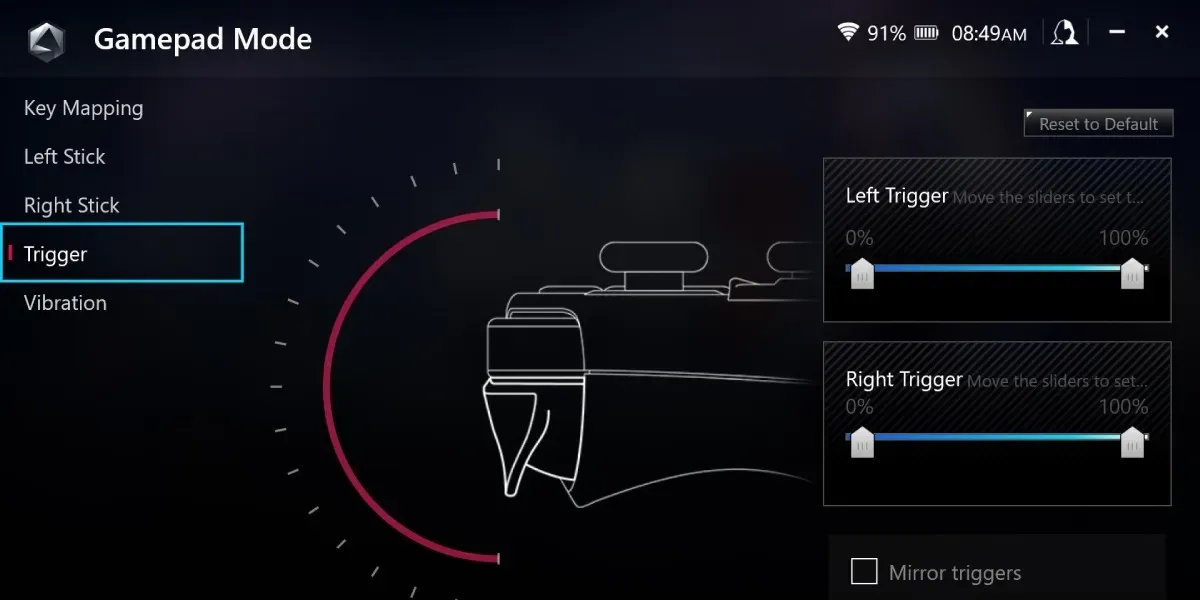
6. コマンドセンターボタンを押したまま、Ctrl + Alt + Deleteを押します。
ほとんどの ROG Ally ユーザーは、Armoury Crate でほとんどの時間を費やします。 Ally を従来の PC として使用していない限り、Armoury Crate を離れる理由はほとんどありません。
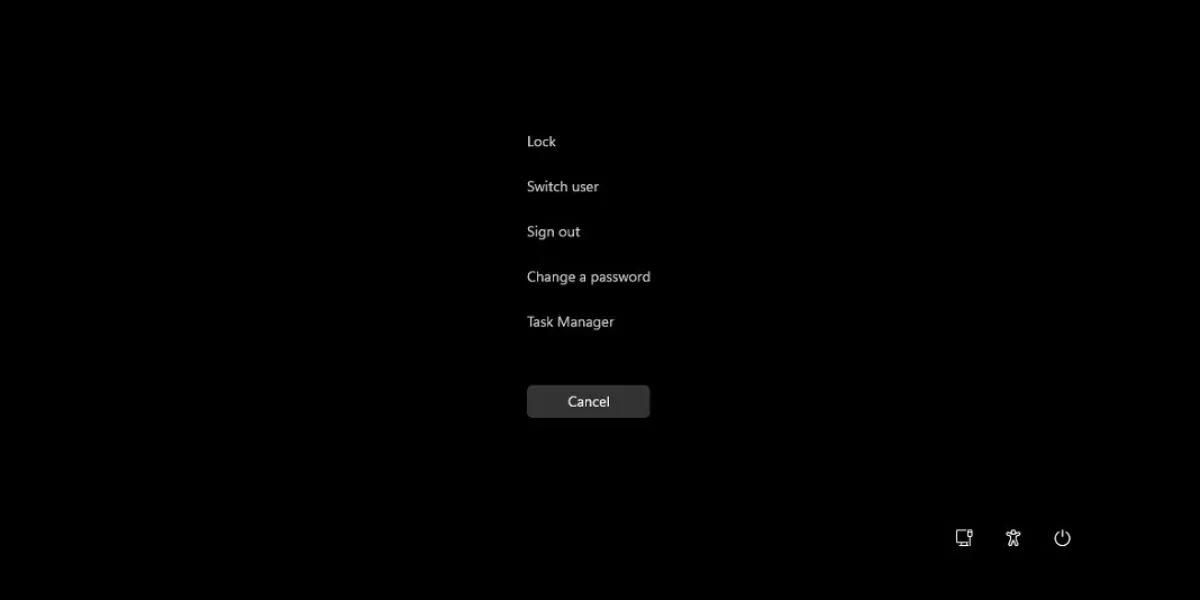
アプリをすぐにシャットダウンしたり、ユーザーを変更したり、終了したりする場合は、通常は Armory Crate を最小化します。ただし、画面左側にあるコマンド センター ボタンを押し続けると、Ctrl + Alt + Delete 画面が表示されます。シャットダウン、ユーザーの切り替え、タスク マネージャーの起動が可能です。
7. オンスクリーンキーボードへのクイックアクセス
前述したように、タッチ スクリーンを使用して Windows を操作するのは扱いにくいです。これは、オンスクリーン キーボードで何かを入力する場合に特に当てはまります。実際、私たちのテストでは、テキスト ボックスにカーソルを置くと、必ずしもオンスクリーン キーボードが表示されるわけではなく、ユーザーはテキストを入力できなくなります。
幸いなことに、2 つの方法でキーボードを手動で強制的に起動できます。画面左側にあるコマンド センター ボタンを押し、。キーボードが表示されます。または、背面にあるマッピング可能なマクロ ボタンの 1 つを押し、上を押します。 D-Pad の ボタンを押してもキーボードが表示されます。
8. スクリーンショットまたは画面録画を撮る
アクションの写真を撮るだけでも、壮大な連勝記録を記録する場合でも、Twitch を目指すかどうかに関係なく、ゲーム セッションを記録するのは自然な衝動です。 > スターダムかどうか。幸いなことに、ROG Ally を使用すると、両方を簡単に行うことができます。スクリーンショットを撮るには、味方の背面にある左または右のマクロ ボタンを押したまま、A ボタンを押します。記録を開始するには、マクロ ボタンの 1 つを押したまま、Y ボタンを押します。
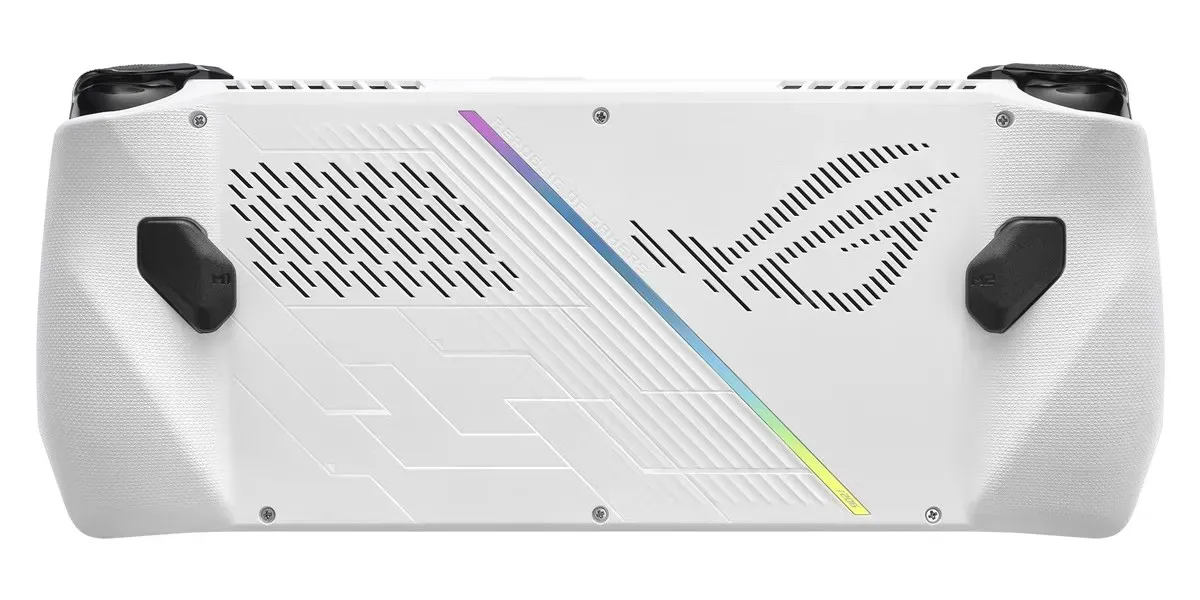
スクリーンショットとビデオ キャプチャを見つけるには、Windows デスクトップに移動し、ファイル エクスプローラー ウィンドウを開いて、次のパスをたどります。ホーム フォルダ ->動画 ->キャプチャ。
9. 外出中に同盟者を携帯電話につないでオンライン ゲームをする
主にマルチプレイヤー タイトルをプレイする場合、ゲームを続けるには Wi-Fi 接続にテザリングする必要があるため、ROG Ally の携帯性は損なわれます。幸いなことに、携帯電話がモバイル ネットワークに接続されていれば、この問題は簡単に修正できます。携帯電話を Wi-Fi ホットスポットとして使用するだけです。携帯電話の設定に移動し (これを行う方法は携帯電話のモデルによって異なります)、テザリング モードをオンにします。 ROG Ally に戻り、Wi-Fi 設定を開き、携帯電話によって作成されたネットワークを見つけます。このネットワークに接続すると、同盟者があなたの携帯電話のモバイル データを使用できるようになります。
携帯電話にデータ制限がある場合は、データ使用量を監視する必要があることに注意してください。一般的に、オンライン ゲームはそれほど多くのデータを消費しませんが、Steam からゲームをダウンロードする前によく考えてください。
ROG Ally は、完璧とは程遠い印象的なマシンです。 Ally 上で Windows を実行するという ASUS の決定により、Windows OS に関連するすべてのバグや煩わしさが解消され、より親しみやすい PC ゲーム体験が実現します。
ROG Ally には、修正の可能性に関して多くのオプションがあります。ほとんどすべての機能はほとんど労力を必要とせず、エンドユーザー エクスペリエンスの向上に大きく役立ちます。 ROG Ally と Steam Deck を比較してください。
画像クレジット: ASUS


コメントを残す